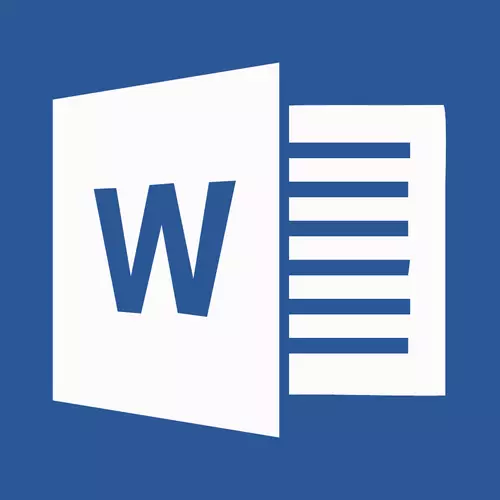
Kahden asiakirjan vertailu on yksi lukuisista MS Word -toiminnoista, jotka voivat olla hyödyllisiä monissa tapauksissa. Kuvittele, että sinulla on kaksi lähes saman sisällön asiakirjaa, yksi niistä on hieman enemmän volyyminä, toinen on hieman pienempi, ja sinun täytyy nähdä nämä tekstin palaset (tai toisen tyypin sisältö), jotka eroavat niistä. Tässä tapauksessa asiakirjojen vertailun tehtävä tulee pelastamiseen.
Oppitunti: Asiakirjan lisääminen asiakirjaan
On syytä huomata, että verran asiakirjojen sisältö pysyy muuttumattomina ja se, että ne eivät vastaa näytössä kolmas asiakirja.
merkintä: Jos tarvitset useiden käyttäjien tekemät korjaukset, asiakirjojen vertailun parametri ei ole välttämätöntä. Tässä tapauksessa paljon paremmin hyödyntää toimintaa "Yhdistämällä korjaukset useista kirjoittajista yhdessä asiakirjassa".
Joten vertaamalla kaksi tiedostoa Wordissa noudata seuraavia ohjeita:
1. Avaa nämä kaksi asiakirjaa, joita on verrattava.
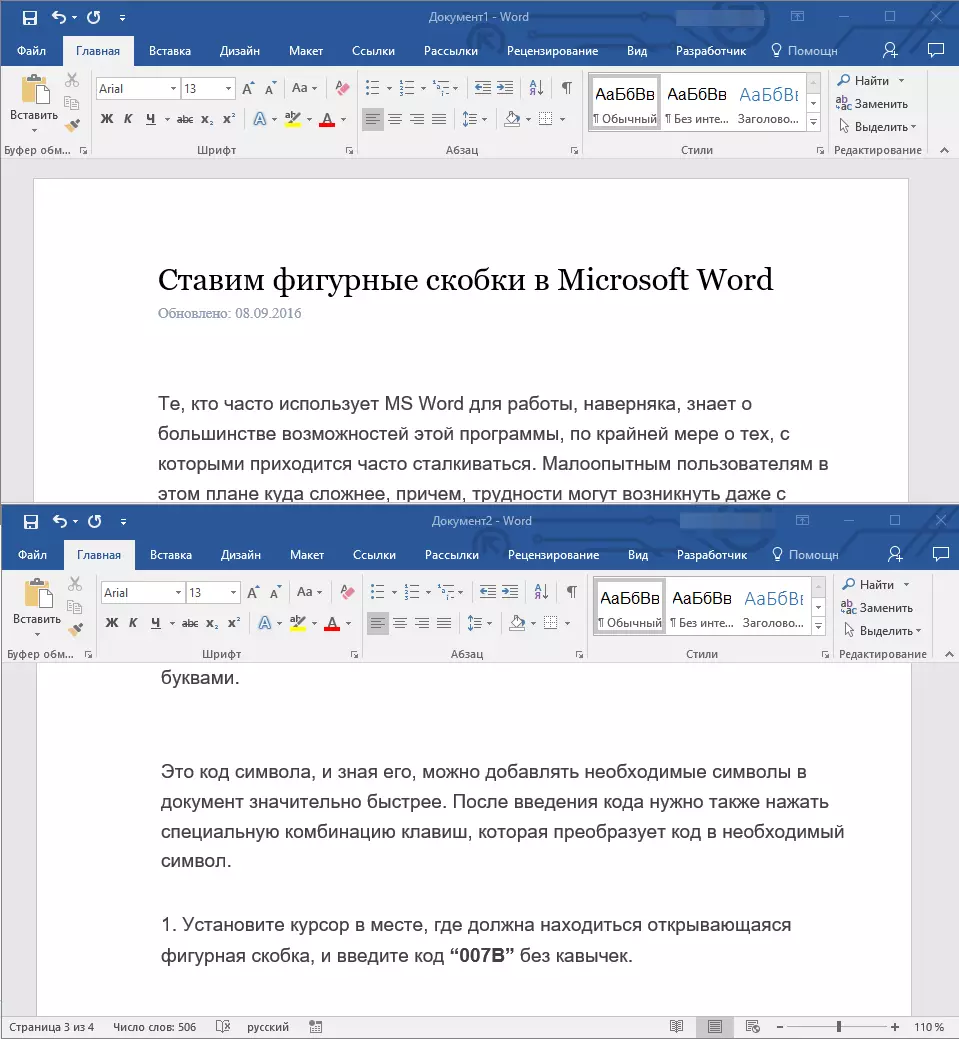
2. Siirry välilehteen "Arvostelu , klikkaa painiketta "Vertailla" joka on saman nimisen ryhmässä.
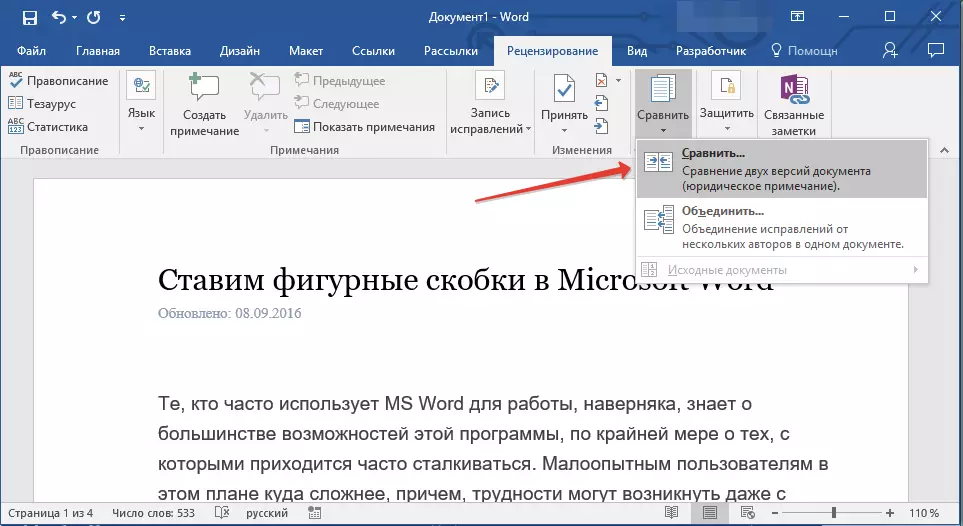
3. Valitse parametri "Vertailu kahdesta versiosta asiakirjasta (laillinen huomautus)".
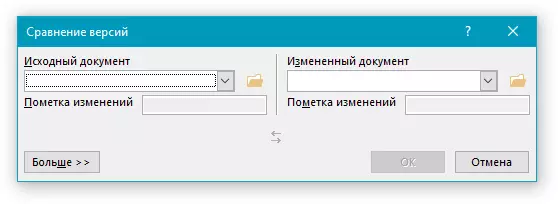
4. Osassa "Lähdeasiakirja" Määritä tiedosto, jota käytetään lähteenä.
5. Osassa "Muutettu asiakirja" Määritä tiedosto, jonka haluat vertailla aiemmin avoimessa, lähdekoodissa.
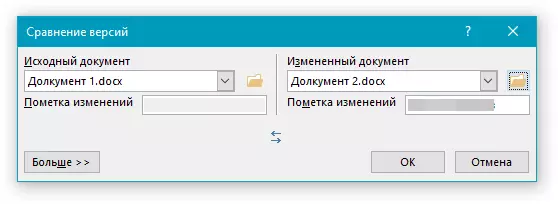
6. Napauta "Lisää" Ja määritä sitten vaaditut parametrit kaksi asiakirjaa. Kentällä "Näytä muutos" Määritä missä määrin ne on näytettävä - sanojen tai merkkien tasolla.
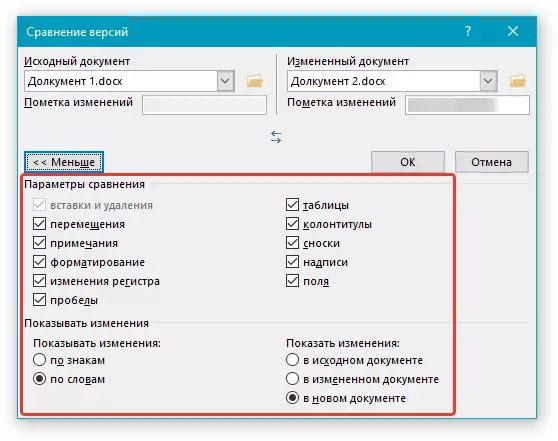
merkintä: Jos vertailua ei tarvitse näyttää kolmannessa asiakirjassa, määritä asiakirja, jossa nämä muutokset näkyvät.
Tärkeä: Parametrit, jotka olet valinnut osiossa "Lisää" Nyt käytetään oletusparametreina, joissa on kaikki seuraavat asiakirjat.
7. Napauta "OK" Aloita vertailu.
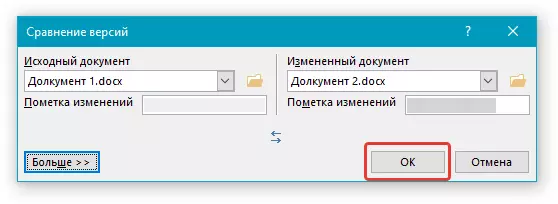
merkintä: Jos joissakin asiakirjoissa on korjauksia, näet asianmukaisen ilmoituksen. Jos haluat korjata korjauksia, napsauta "Joo".
Oppitunti: Miten poistaa muistiinpanoja luonnonvaraisille
8. Uusi asiakirja avautuu, jossa korjaukset hyväksytään (jos niitä pidetään asiakirjassa) ja muutokset, jotka on merkitty toisessa asiakirjassa (vaihdettavissa) näytetään korjausten muodossa (punaiset pystysuorat raidat) .

Jos napsautat korjausta, näet, mitä nämä asiakirjat eroavat toisistaan.
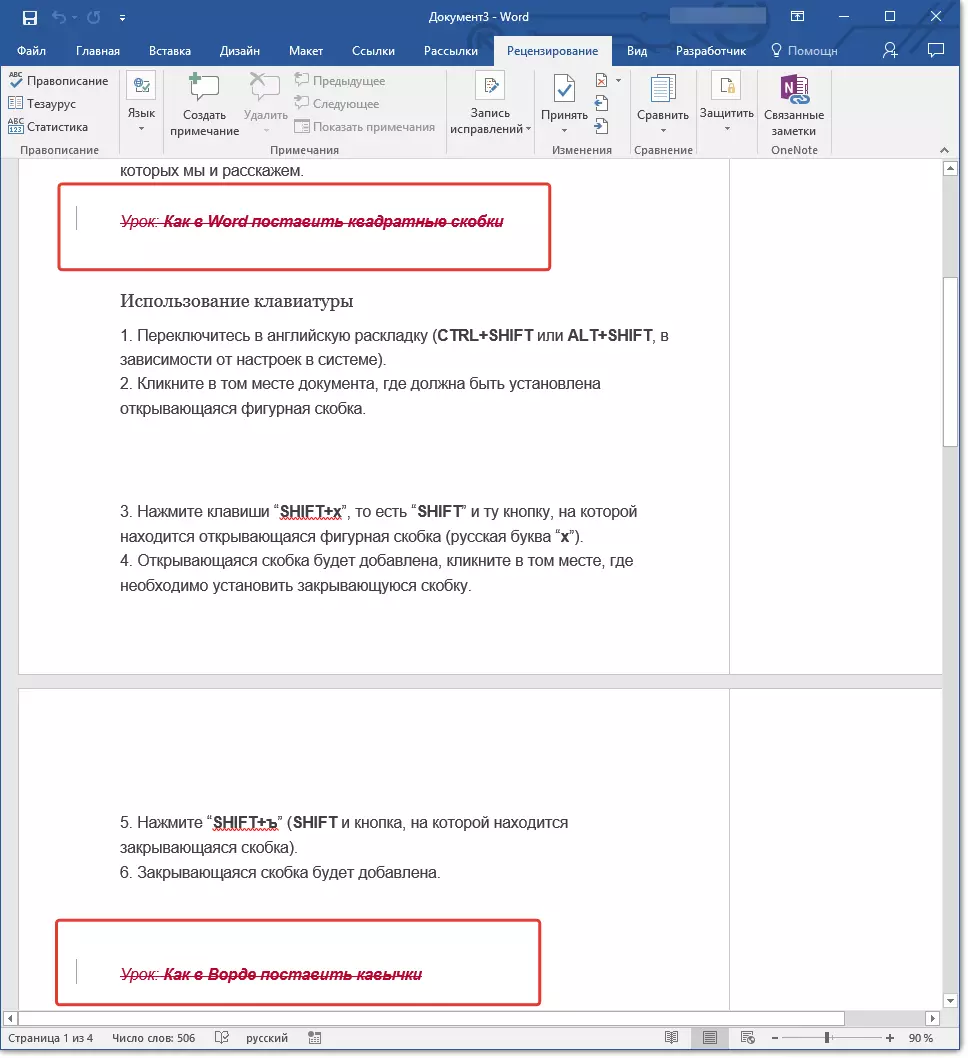
Huomautus: Vertailukelpoiset asiakirjat pysyvät ennallaan.
Joten voit yksinkertaisesti verrata kaksi asiakirjaa MS Wordissa. Kuten sanomme artikkelin alussa, monissa tapauksissa tämä toiminto voi olla erittäin hyödyllinen. Menestykset voit etsiä tämän tekstieditorin valmiuksia.
